
Yderligere programmer
Nokia N95-1

OM TILFØJELSESPROGRAMMER TIL NOKIA N95
I enhedens hukommelse og på den cd-rom eller dvd-rom, der følger med enheden,
finder du yderligere programmer fra Nokia og tredjepartsudviklere.
INGEN GARANTI
Enhedens tredjepartsprogrammer er udviklet af og kan være ejet af fysiske eller
juridiske personer, der ikke er tilknyttet Nokia. Nokia ejer ikke ophavsrettighederne
eller immaterialrettighederne til tredjepartsprogrammerne. Nokia er derfor ikke
ansvarlig for eventuel slutbrugersupport, disse programmers funktionalitet eller
oplysningerne i programmerne eller i disse materialer. Nokia yder ingen garanti
for tredjepartsprogrammer.
VED AT BRUGE PROGRAMMERNE ACCEPTERER DU PROGRAMMERNE SOM DE ER
OG FOREFINDES UDEN ANSVAR AF NOGEN ART, DET VÆRE SIG UDTRYKKELIGT
ELLER STILTIENDE, I DET OMFANG DET ER TILLADT I HENHOLD TIL GÆLDENDE
LOVGIVNING. DU ANERKENDER DESUDEN, AT HVERKEN NOKIA ELLER NOKIAS
ASSOCIEREDE SELSKABER FOREGIVER ELLER PÅTAGER SIG NOGET ANSVAR, DET
VÆRE SIG UDTRYKKELIGT ELLER STILTIENDE, HERUNDER, MEN IKKE BEGRÆNSET
TIL, ANSVAR FOR ADKOMST, SALGBARHED ELLER EGNETHED TIL ET BESTEMT
FORMÅL, ELLER AT PROGRAMMERNE IKKE KRÆNKER NOGEN TREDJEPARTERS
PATENT-, OPHAVS- ELLER VAREMÆRKERETTIGHEDER ELLER ANDRE RETTIGHEDER.
© 2007 Nokia. Alle rettigheder forbeholdes.
Nokia, Nokia Connecting People, Nseries og N95 er varemærker eller registrerede
varemærker tilhørende Nokia Corporation. Andre produkter og firmanavne,
som er nævnt heri, kan være varemærker eller handelsnavne tilhørende deres
respektive ejere.
Nokia udvikler løbende sine produkter. Nokia forbeholder sig retten til at ændre og
forbedre de produkter, der er beskrevet i dette dokument, uden forudgående varsel.
I DET OMFANG DET ER TILLADT I HENHOLD TIL GÆLDENDE LOVGIVNING, KAN
NOKIA ELLER NOGEN AF NOKIAS LICENSGIVERE UNDER INGEN OMSTÆNDIGHEDER
HOLDES ANSVARLIG FOR TAB AF DATA ELLER FORTJENESTE ELLER NOGEN SOM
HELST FORM FOR SPECIELLE, TILFÆLDIGE, BETINGEDE ELLER INDIREKTE SKADER,
UANSET HVORDAN DE ER FORVOLDT.
OPLYSNINGERNE I DETTE DOKUMENT LEVERES ”SOM DE ER OG FOREFINDES”.
MEDMINDRE DET ER KRÆVET AF GÆLDENDE LOVGIVNING, STILLES DER IKKE
NOGEN GARANTIER, HVERKEN UDTRYKKELIGE ELLER STILTIENDE, HERUNDER,
MEN IKKE BEGRÆNSET TIL, GARANTIER FOR SALGBARHED OG EGNETHED TIL
ET BESTEMT FORMÅL, I FORBINDELSE MED NØJAGTIGHEDEN, PÅLIDELIGHEDEN
ELLER INDHOLDET AF DETTE DOKUMENT. NOKIA FORBEHOLDER SIG RETTEN TIL
AT ÆNDRE DETTE DOKUMENT ELLER TRÆKKE DET TILBAGE PÅ ET HVILKET SOM
HELST TIDSPUNKT UDEN FORUDGÅENDE VARSEL.
Enkelte produkter og programmer og tjenester til disse produkter føres ikke i visse
områder. Forhør dig hos din Nokia-forhandler for at få yderligere oplysninger,
også om mulige sprogindstillinger.
Visse handlinger og funktioner afhænger af SIM-kortet og/eller netværket,
tilgængeligheden af MMS, kompatibiliteten af enheder og understøttede
indholdsformater. Nogle tjenester kan blive takseret særskilt.
2. udgave DA
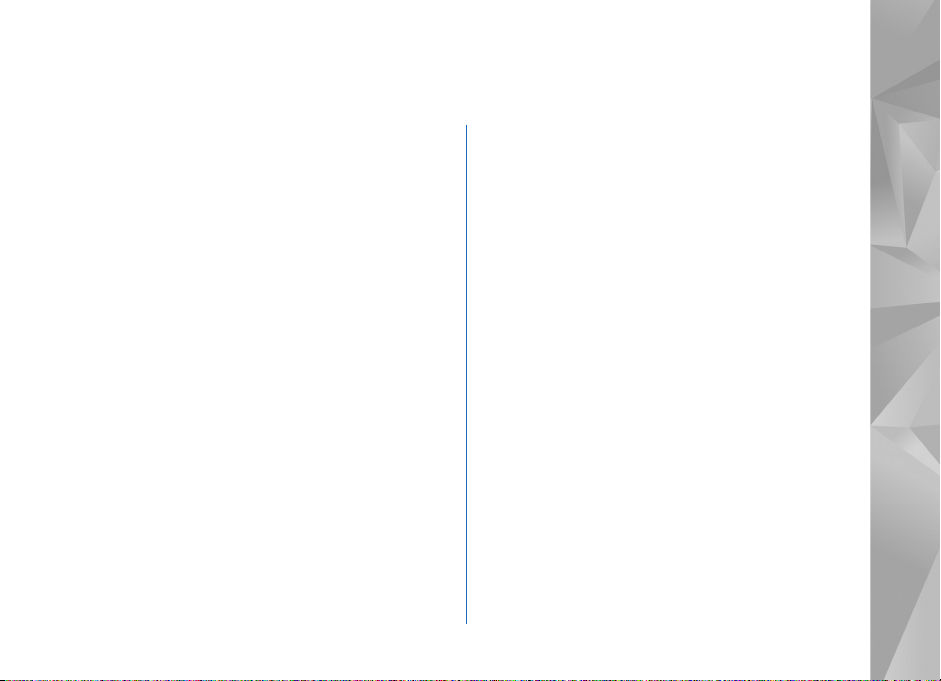
Indholdsfortegnelse
Introduktion ...............................................4
Netværkstjenester.................................................................4
Support.....................................................................................5
Galleri..........................................................6
Udskriv online.........................................................................6
Onlinedeling............................................................................7
Mobil søgning ......................................... 10
Brug af Mobil søgning .......................................................10
Yderligere oplysninger........................................................10
Hent ......................................................... 11
Hent.........................................................................................11
Chat.......................................................... 13
Modtagelse af chatindstillinger......................................13
Oprettelse af forbindelse til en chatserver...................13
Ændring af chatindstillingerne........................................13
Søgning efter chatgrupper og -brugere........................14
Tilslutning til chatgrupper ................................................14
Chatbeskeder........................................................................14
Visning og start af samtaler.............................................15
Chatkontakter ......................................................................15
Indstillinger for chatserver...............................................15
Værktøjer..................................................17
Internetopkald......................................................................17
Tryk og tal..............................................................................20
Indstillingsguide ..................................................................25
Til din pc...................................................27
Home Media Server............................................................27
Nokia Nseries PC Suite......................................................29
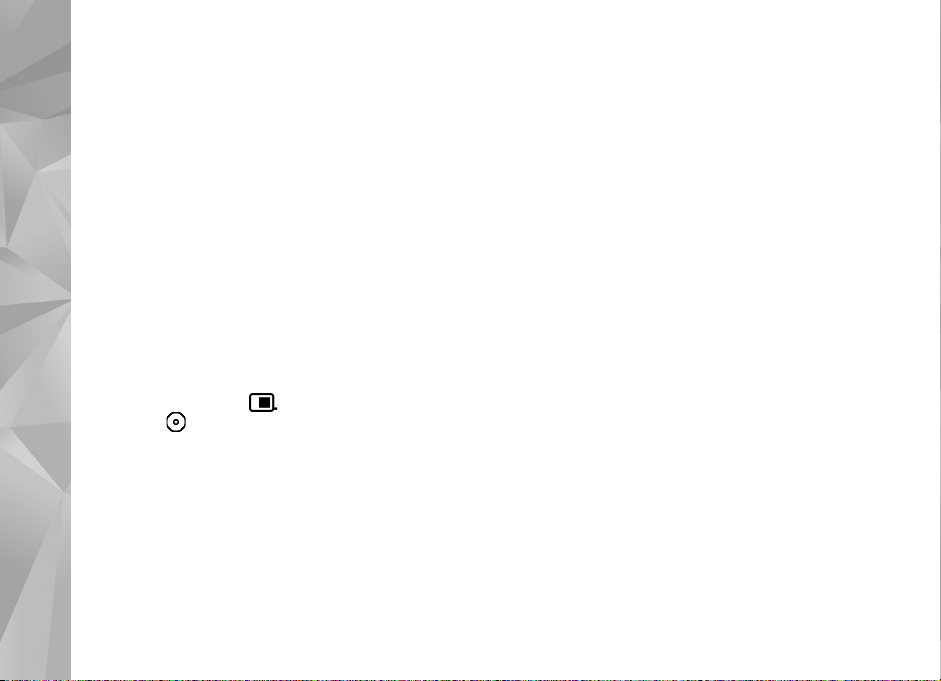
Introduktion
Modelnummer: Nokia N95-1
Herefter kaldet Nokia N95.
Introduktion
Nokia N95 er en alsidig og intelligent multimedieenhed.
Der findes en række programmer fra Nokia og forskellige
tredjepartsudviklere, som gør det muligt at udnytte
Nokia N95-enhedens muligheder fuldt ud.
Nogle af de programmer, der følger med, findes i enhedens
hukommelse, mens andre findes på den medfølgende
cd-rom eller dvd-rom.
Du skal acceptere de gældende licensbetingelser for at
kunne bruge visse programmer.
I dette dokument angiver ikoner, om et program findes
i enhedens hukommelse ( ) eller på cd-rom'en eller
dvd-rom'en ( ).
Andre vigtige oplysninger om enheden finder du
i brugervejledningen.
Du skal installere de programmer, der findes på cd-rom'en
eller dvd-rom'en, på en kompatibel pc, inden du kan
bruge dem.
Ophavsretlig beskyttelse kan forhindre, at billeder, musik
(herunder ringetoner) og andet indhold kopieres, ændres,
overføres eller videresendes.
4
Der kan være forudinstalleret nogle bogmærker og links til
tredjepartswebsteder på enheden. Du kan muligvis også
få adgang til andre tredjepartswebsteder via din enhed.
Tredjepartswebsteder er ikke tilknyttet Nokia, og Nokia
godkender ikke eller tager ikke ansvar for dem. Hvis
du vælger at åbne sådanne websteder, skal du tage
forholdsregler med hensyn til sikkerhed eller indhold.
Netværkstjenester
Du skal være tilmeldt hos en udbyder af trådløse tjenester
for at kunne bruge telefonen. Mange af funktionerne
kræver særlige netværksfunktioner. Disse funktioner er
ikke tilgængelige på alle netværk. Andre netværk kan
kræve, at du indgår særlige aftaler med din udbyder, før
du kan bruge netværkstjenesterne. Du kan få yderligere
oplysninger af tjenesteudbyderen, der også kan fortælle,
hvad de koster. På nogle netværk kan der være
begrænsninger, der har indflydelse på, hvordan du
kan bruge netværkstjenester. Der kan f.eks. være nogle
netværk, som ikke understøtter alle sprogspecifikke
tegn og tjenester.
Din tjenesteudbyder kan have anmodet om, at bestemte
funktioner på enheden tages ud af funktion eller ikke
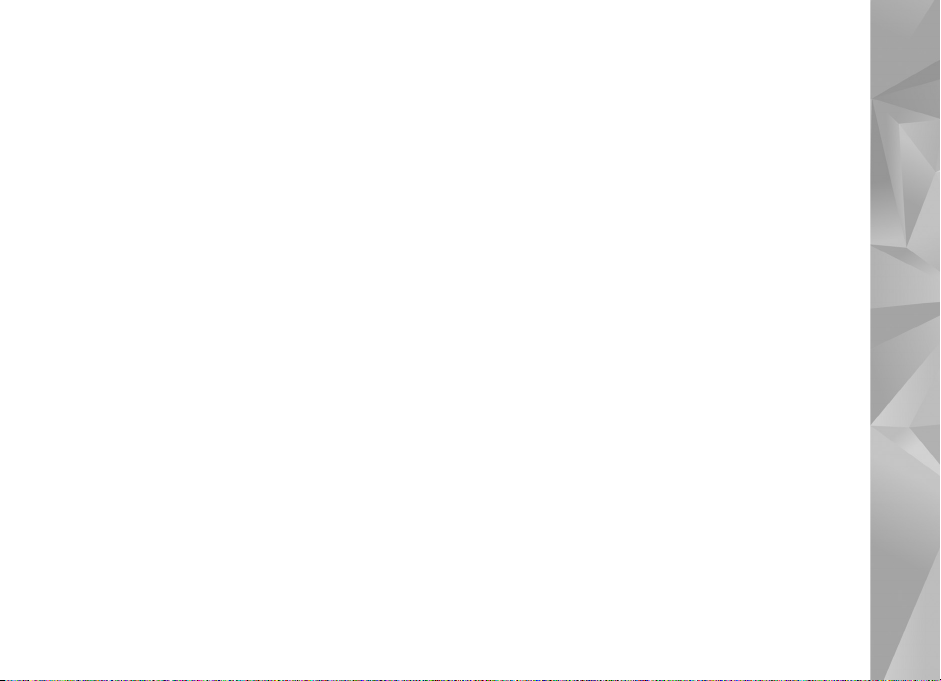
aktiveres. Hvis dette er tilfældet, vises funktionerne
ikke i enhedens menu. Enheden kan også være
konfigureret specifikt med f.eks. ændringer af
menunavne, menurækkefølge og ikoner. Kontakt
din tjenesteudbyder for at få yderligere oplysninger.
Support
Support til programmer fra tredjepartsudviklere varetages
af de pågældende udviklere. Hvis du oplever problemer
med et program, kan du få support på det relevante
websted. Du finder internetlinks sidst i afsnittene
om programmerne i denne vejledning.
Introduktion
5
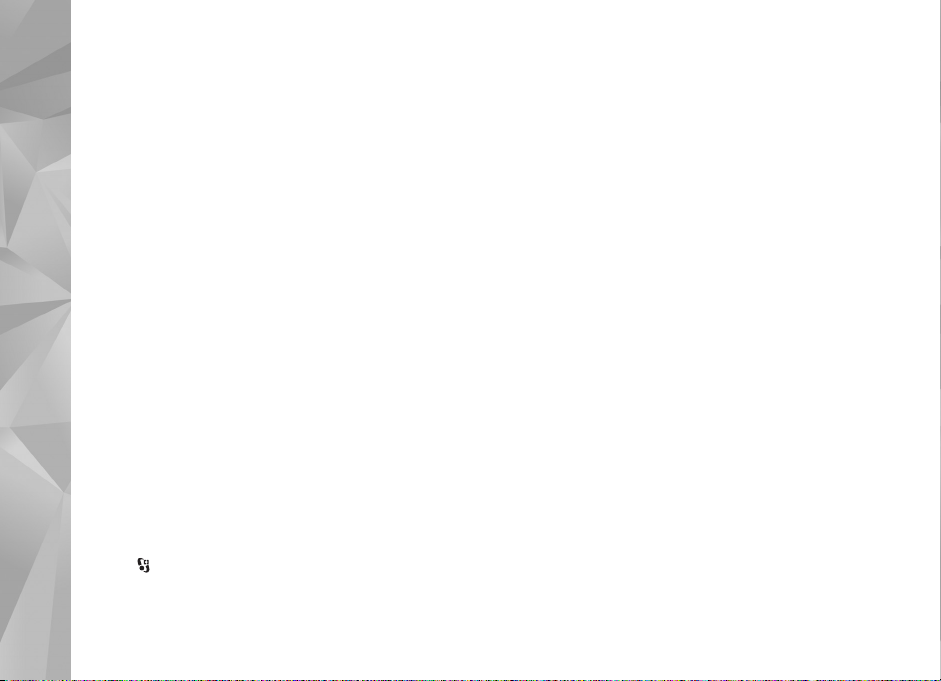
Galleri
Galleri
Udskriv online
Med programmet Udskriv online kan du bestille udskrifter
af dine billeder online med direkte levering eller til
en forretning, hvor du kan hente dem. Du kan også
bestille forskellige produkter med det valgte billede på.
De tilgængelige produkter afhænger af tjenesteudbyderen.
Hvis du vil bruge Udskriv online, skal du mindst have én
konfigurationsfil til en udskrivningstjeneste installeret.
Du kan få filerne hos udbydere af udskriftstjenester, der
understøtter Udskriv online.
Du skal muligvis betale de dataomkostninger, der
er forbundet med at sende billederne til tjenesten.
Dataomkostningerne kan stige, hvis du sender billederne
til overførsel, mens du roamer uden for din operatørs
hjemmenetværk. Yderligere oplysninger om roaming
finder du i brugervejledningen til enheden.
Bestilling af udskrifter
Du kan kun udskrive billeder, som er i .jpeg-format.
Tryk på , og vælg Galleri > Billeder & vid..
1 Vælg et eller flere billeder, og vælg Valg > Udskriv >
Bestil udskrifter.
6
2 Vælg en tjenesteudbyder på listen.
3 Vælg Valg, og vælg en af følgende valgmuligheder:
Åbn – for at oprette forbindelse til tjenesteudbyderen.
Oplysninger – for at få vist oplysninger om
tjenesteudbyderen, f.eks. adressen på en forretning,
kontaktdetaljer og internetlinks til flere oplysninger
om tjenesteudbyderen.
Fjern – for at fjerne tjenesteudbyderen fra listen.
Log – for at få vist detaljerne for de foregående
bestillinger.
4 Hvis den pågældende tjeneste er en tjeneste
i kun én forretning, oprettes der forbindelse til
tjenesteudbyderen, hvorefter eksempelvisningen
åbnes med de billeder, du har valgt i Galleri. Vælg
Valg, og vælg en af følgende valgmuligheder:
Vis – for at få vist billedet, før du bestiller en udskrift.
Rul op eller ned for at få vist billederne.
Bestil nu – for at sende din bestilling.
Ret produktbestilling – for at tilpasse
produktdetaljerne og antallet af kopier for det valgte
billede. I visningen med produktbestillinger kan
du vælge det produkt og den type, du vil bestille.
De forskellige indstillinger og produkter kan variere
afhængigt af tjenesteudbyderen.
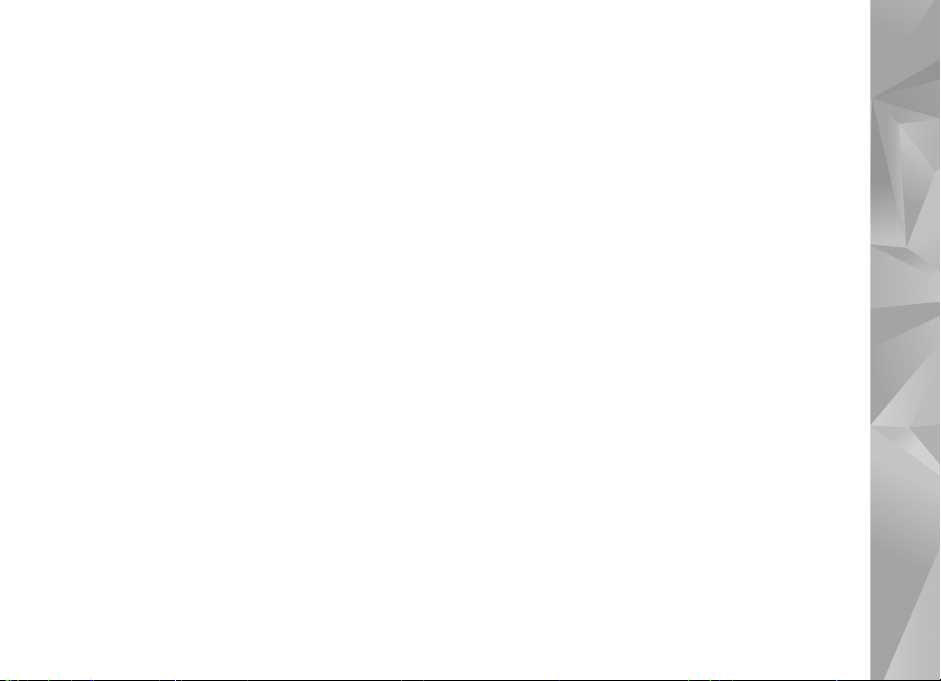
Rul til højre eller venstre for at få vist og for at
skifte billeddetaljer for de andre billeder.
Skift kundeoplysninger – for at ændre kunde- og
bestillingsoplysningerne.
Tilføj billede – for at tilføje flere billeder til
bestillingen.
Fjern billede – for at slette billeder fra bestillingen.
5 Hvis den udbudte tjeneste er en forhandlergruppe-
tjeneste, oprettes der forbindelse til tjenesteudbyderen,
hvorefter du skal vælge en forretning, hvor du vil hente
dine billeder. Eksempelvisningen åbnes med de billeder,
du har valgt i Galleri. Afhængigt af tjenesteudbyderen
kan du have mulighed for at gennemse og søge efter
forretninger med forskellige søgekriterier.
Hvis du vil se detaljer, f.eks. åbningstider for den
valgte forretning, skal du vælge Valg > Oplysninger
(hvis tjenesteudbyderen udbyder det).
Rul til det ønskede afhentningssted, og tryk på
navigeringstasten. Du kan få vist eksempler på
billederne, før du bestiller, ændre billeddetaljer eller
kundeoplysninger samt tilføje eller fjerne billeder fra
bestillingen. Du kan bestille udskrifterne ved at vælge
Valg > Bestil nu.
Du kan gemme en ufærdig bestilling som en kladde.
Kladden åbnes, næste gang du bruger Udskriv online.
Onlinedeling
Du kan dele dine billeder og videoklip i kompatible
onlinealbummer, weblogs eller via andre kompatible
tjenester til onlinedeling på internettet. Du kan overføre
indhold, gemme ufuldstændige poster som kladder og
fortsætte senere samt få vist albummernes indhold.
De understøttede indholdstyper kan variere afhængigt
af tjenesteudbyderen.
Kom godt i gang
Du skal abonnere på tjenesten hos en tjenesteudbyder,
der udbyder onlinedeling. Du kan normalt abonnere på
tjenesten på tjenesteudbyderens websted. Kontakt din
tjenesteudbyder for at få yderligere oplysninger om
abonnement på tjenesten. Du kan få yderligere
oplysninger om kompatible tjenesteudbydere
på www.nokia.com/support.
Første gang du åbner tjenesten i programmet Onlinedeling,
bliver du bedt om at oprette en ny konto og angive
brugernavn og adgangskode til den. Vælg Åbn
onlinetjeneste > Valg > Indstillinger, hvis du vil
have adgang til kontoindstillingerne senere.
Galleri
7
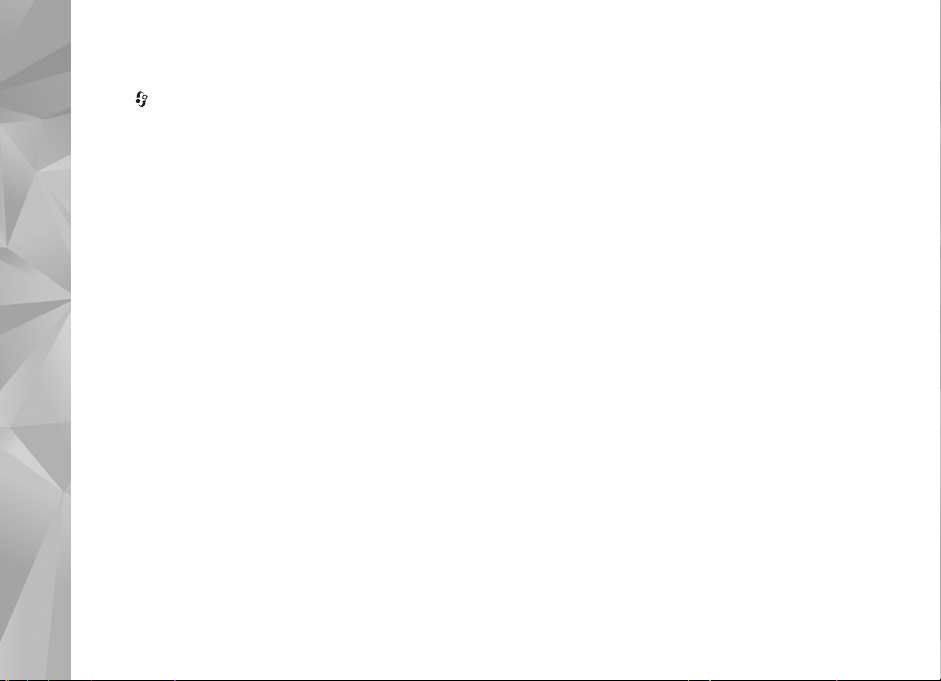
Overførsel af filer
Tryk på , vælg Galleri > Billeder & video, vælg de filer,
Galleri
der skal overføres, og vælg Valg > Send > Anbring på
internettet. Du kan også åbne onlinetjenesterne fra
hovedkameraet.
Hvis du vil oprette en ny konto til en tjeneste, skal du
vælge Valg > Tilføj ny konto i Vælg tjeneste eller vælge
tjenesteikonet med Opret ny på listen over tjenester. Hvis
du har oprettet en ny konto offline eller ændret en konto
eller tjenesteindstillinger via en internetbrowser på en
kompatibel pc, skal du vælge Valg > Hent tjenester for
at opdatere listen over tjenester på din enhed. Tryk på
navigeringstasten for at vælge en tjeneste.
Når du vælger tjenesten, vises de valgte billeder og videoer
i redigeringstilstanden. Du kan åbne og få vist filerne,
omarrangere dem, tilføje tekst til dem eller tilføje nye filer.
Hvis du vil annullere processen til internetoverførsel og
gemme den oprettede post som kladde, skal du vælge
Tilbage > Gem som kladde. Hvis overførslen allerede
er startet, skal du vælge Annuller > Gem som kladde.
Hvis du vil oprette forbindelse til tjenesten og overføre
filerne til internettet, skal du vælge Valg > Anbring på
internettet. Du kan også trykke på opkaldstasten.
Åbning af onlinetjenesten
Hvis du vil have vist overførte billeder og videoer
i onlinetjenesten samt kladdeposter og sendte poster
på enheden, skal du vælge Billeder & video > Valg >
Åbn onlinetjeneste. Hvis du opretter en ny konto offline
eller ændrer en konto eller tjenesteindstillinger via en
internetbrowser på en kompatibel pc, skal du vælge
Valg > Hent tjenester for at opdatere listen over
tjenester på din enhed. Vælg en tjeneste på listen.
Når du åbner en tjeneste, skal du vælge en af følgende
indstillinger:
Åbn i internetbrowser – for at oprette forbindelse til
den valgte tjeneste og få vist de overførte albummer
og kladdealbummer i internetbrowseren. Visningen
kan variere afhængigt af tjenesteudbyderen.
Kladder – for at få vist og redigere kladdeposterne og
overføre dem til internettet.
Seneste anbringelser – for at få vist de 20 seneste poster,
der er oprettet via enheden.
Nyt indlæg – for at oprette en ny post (et nyt indlæg).
De tilgængelige indstillinger kan variere afhængigt af
tjenesteudbyderen.
8
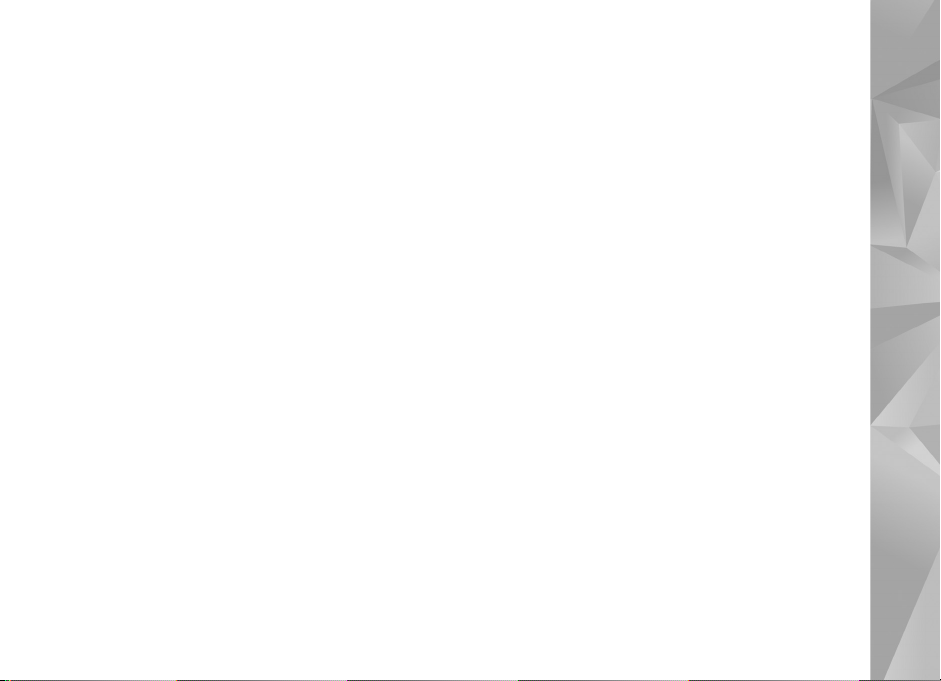
Indstillinger for onlinedeling
Hvis du vil redigere indstillingerne for Onlinedeling, skal
du vælge Åbn onlinetjeneste > Valg > Indstillinger. Rul
til de ønskede indstillinger, og tryk på navigeringstasten.
Mine konti
I Mine konti kan du oprette nye konti eller redigere
eksisterende konti. Du kan oprette en ny konto ved at
vælge Valg > Tilføj ny konto. Hvis du vil redigere en
eksisterende konto, skal du vælge en konto og derefter
vælge Valg > Rediger. Vælg mellem følgende:
Kontonavn – for at indtaste det ønskede navn på kontoen.
Tjenesteudbyder – for at vælge den tjenesteudbyder, der
skal bruges. Du kan ikke ændre tjenesteudbyderen for en
eksisterende konto. Du skal oprette en ny konto til den
nye tjenesteudbyder. Hvis du sletter en konto i Mine konti,
slettes tjenester med relation til kontoen også på enheden,
herunder tjenestens sendte elementer.
Brugernavn og Adgangskode – for at indtaste det
brugernavn og den adgangskode, du oprettede til
kontoen, da du tilmeldte dig onlinetjenesten.
Billedanbringelsesstr. – for at vælge den størrelse,
billederne overføres til tjenesten i.
Programindstillinger
Billedvisningsstørrelse – for at vælge den størrelse,
billederne vises i på enhedens skærm. Denne indstilling
påvirker ikke størrelsen af det overførte billede.
Tekstvisningsstørrelse – for at vælge skriftstørrelsen til
den tekst, du skriver.
Avanceret
Standardadgangspunkt – hvis du vil ændre det
adgangspunkt, der bruges til at oprette forbindelse til
onlinetjenesten, skal du vælge det ønskede adgangspunkt.
Tjenesteudbydere – for at få vist eller redigere
indstillinger for tjenesteudbyderen, tilføje en ny tjenesteudbyder eller få vist detaljer for en tjenesteudbyder. Hvis
du skifter tjenesteudbyder, går alle kontooplysninger om
den tidligere tjenesteudbyder tabt. Du kan ikke ændre
indstillingerne for foruddefinerede tjenesteudbydere.
Galleri
9
